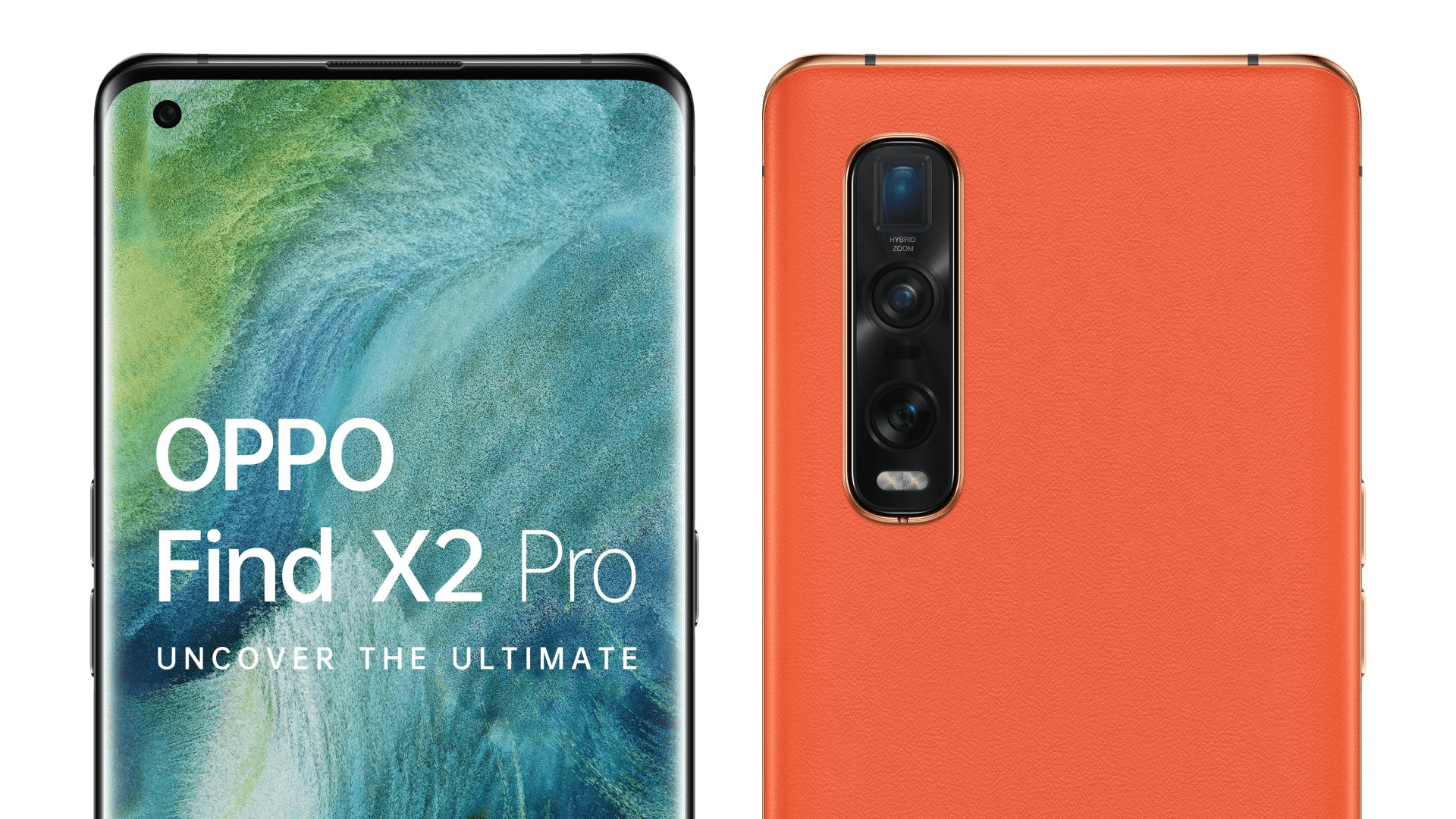Cara Menambahkan Google Analytics ke Milik Anda Facebook Halaman penggemar
Catatan: Dalam topik berikutnya yang akan Anda baca, Anda akan mempelajari tentang: Cara Menambahkan Google Analytics ke Milik Anda Facebook Halaman penggemar

Anda membuat Facebook Halaman penggemar Anda dan orang-orang sering kali halaman Anda. tetapi Apakah Anda benar-benar tahu berapa banyak orang yang mengunjungi situs web Anda, wilayah mana yang populer, dan dari mana pengunjung Anda berasal?
Facebook Wawasan menunjukkan beberapa informasi demografis di situs Anda, tapi ada batasnya untuk informasi tentang berinteraksi dengan penggemar Anda. Alat analitik Google gratis menyediakan data yang lebih canggih dan komprehensif. Menambahkan Google Analytics ke halaman penggemar Anda dapat dilakukan dengan mudah tetapi membutuhkan beberapa langkah khusus.
Salah satu keterbatasan dari Facebook Halaman penggemar hanya terbatas pada kemampuannya untuk menjalankan JavaScript. Google Analytics mengharuskan kode JavaScript disematkan pada laman untuk melacak pengunjung secara akurat dengan cara tradisional. Dan menjalankan JavaScript tidak berfungsi di halaman penggemar Anda…
Tapi ada solusi baru. FBGAT sumber terbuka dan gratis (Facebook Pelacak Google Analytics), Anda bisa membuat Google Analytics berfungsi pada milik Anda Facebook halaman penggemar. Anda sekarang dapat melacak statistik pengunjung, sumber lalu lintas, negara pengunjung, dan pencarian kata kunci dengan semua laporan Google Analytics canggih lainnya.
Berikut adalah petunjuk untuk memasang pelacak Google Analytics di perangkat Anda Facebook halaman penggemar. (Catatan: Halaman penggemar Anda harus menggunakan aplikasi HTML sebagai FBML statis untuk menggunakan metode ini.) Pembaruan penting: Facebook Itu tidak lagi kompatibel dengan FBML. Lihat posting di atas Facebook iFrame
#1: buat akun Google Analytics
Jika Anda sudah memiliki akun Google Analytics, buat profil situs baru untuk melacak kunjungan ke akun Anda secara terpisah Facebook halaman penggemar.
Di mana tertulis “Tambahkan Profil…”, cukup tempelkan URL halaman penggemar Anda atau gunakan FacebookCom.
Setelah langkah sebelumnya, Google akan menampilkan kode pelacakan Anda. Kode pelacakan biasanya terlihat seperti ini: UA-3123123-2. Catatan Google mendorong Anda untuk mengaktifkan situs. Anda tidak harus melakukan ini.
#2: Dapatkan gambar pelacakan Anda
Cara menyiasati Facebook Batasan JavaScript adalah membuat gambar khusus. FBGAT adalah alat gratis yang menghasilkan kode gambar pribadi Anda untuk melacak kunjungan Anda ke setiap kunjungan Anda. Facebook Halaman penggemar.
Tangkapan layar di atas menunjukkan seperti apa pembuat kode itu.
Inilah yang harus Anda sertakan dalam bidang yang ditunjukkan di atas:
Kode analisis: Ini adalah kode pelacakan yang Anda terima di langkah 1. (Anda harus memasukkannya dengan benar.) Nama Domain di Analytics: Nama domain yang Anda buat di langkah 1 (menggunakan Facebook.com jika Anda menggunakannya di langkah 1). halaman tautan: Ini untuk memungkinkan Anda melacak halaman di Google Analytics. Bagaimana Anda ingin memanggil halaman Anda untuk mengenali Analytics? Judul halaman: Ini untuk referensi Anda.
Setelah mengklik tombol “Buat Kode”, Anda akan menerima kode yang harus Anda salin sepenuhnya. Anda harus membuat kode terpisah untuk setiap halaman pengiring yang ingin dirayapi dan menyetel kode agar muncul di langkah 3 setelahnya. Catatan Jika Anda memiliki banyak halaman dengan teknologi FBML, Anda dapat melakukan hal yang sama untuk setiap halaman.
#3: tambahkan kode Facebook
Setel kode yang dihasilkan agar muncul di milik Anda Facebook halaman dengan program seperti FBML statis. Program FBML statis memungkinkan Anda menambahkan HTML ke halaman Anda. Dengan menyederhanakan pengeditan halaman FMBL statis Anda dan memasukkan kode langkah 2, Google Analytics melacak semua kunjungan ke halaman ini.
Anda dapat menempatkan kode di mana saja selama tidak mengganggu fungsi laman Anda saat ini. Saya suka bagian atas atau bawah halaman.
Itu saja. Pemantauan telah dimulai. Google Analytics saat ini membutuhkan waktu sekitar 24 jam untuk menampilkan laporan tentang pengunjung Anda.
Lacak kunjungan ke dinding halaman penggemar Anda
Dinding bisa menjadi halaman utama Anda. Untuk melacaknya, Anda harus membuat ulang halaman dengan FBML statis. Satu-satunya perbedaan adalah harus ada kotak untuk memajangnya di dinding. Cukup klik (tambahkan) di dalam kotak dan itu akan ditambahkan ke dinding. Untuk mengubah pengaturan ini, klik “Pengaturan Aplikasi” di FBML yang ingin Anda buat sebagai kotak. Seperti laman lainnya, perhatikan bahwa Anda juga perlu membuat kode pelacakan unik untuk laman ini.
Bagaimana menurutmu Anda akan dapat memotivasi Anda Facebook pemasaran dengan informasi tambahan ini? Komentar dibawah.